По подразбиране Windows 7 идва с няколко нови теми, които включват красиви тапети. Ако сте използвали Windows 7 за известно време, вероятно знаете, че има много теми от трети страни, достъпни за последната итерация на Windows. Не забравяйте да проверите нашите 14 красиви теми (themepacks), за да персонализирате Windows 7.

В Windows 7 с няколко кликвания можете да персонализирате почти всеки аспект на тема като фон на работния плот, скрийнсейвър, цвят на прозореца и звуци. Ако не искате да изтегляте допълнителни теми, винаги можете да персонализирате темата, като промените съществуващата тема.
Ето как да промените цвета на темата (цвят на прозореца)
1 . Щракнете с десния бутон върху работния плот и изберете Персонализиране .
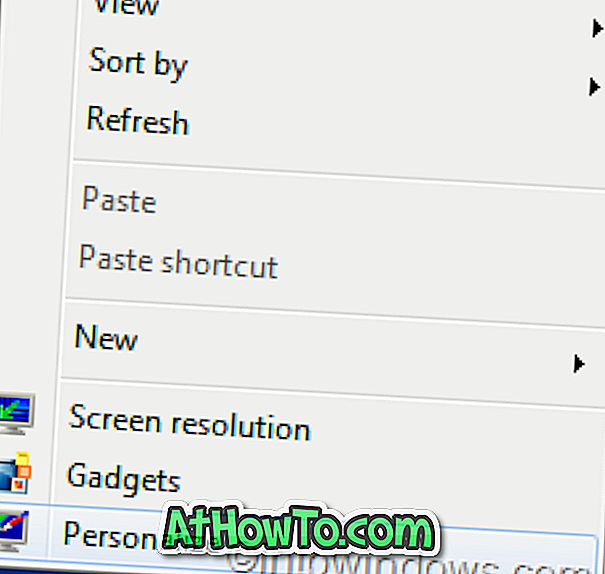
2 . Сега щракнете върху Windows Color, за да отворите прозореца Color Window и Window.
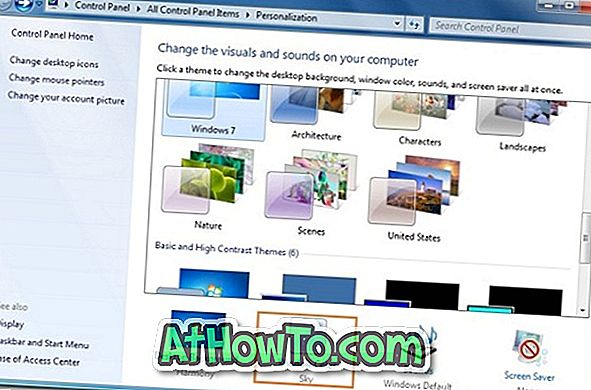
3 . Когато промените цвета тук, той се отнася и за цветовете на лентата на задачите и менюто "Старт". Ако не сте доволни от стандартния набор от цветове, щракнете върху покажи цветен миксер, за да зададете Hue, Saturation и Brightness за избрания цвят.
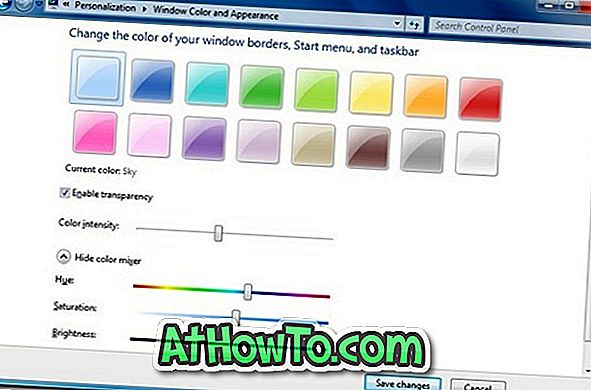
4 . Кликнете върху Запазване на промените, за да запазите промените в цвета.
За да промените звуковата схема на темата
1 . Отново отворете прозореца за персонализиране, като щракнете с десния бутон на мишката върху работния плот и след това изберете Персонализиране .
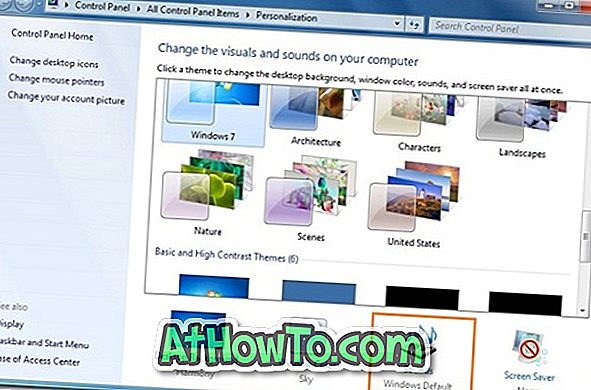
2 . Щракнете върху Звуци и след това изберете Звукова схема в падащия списък.
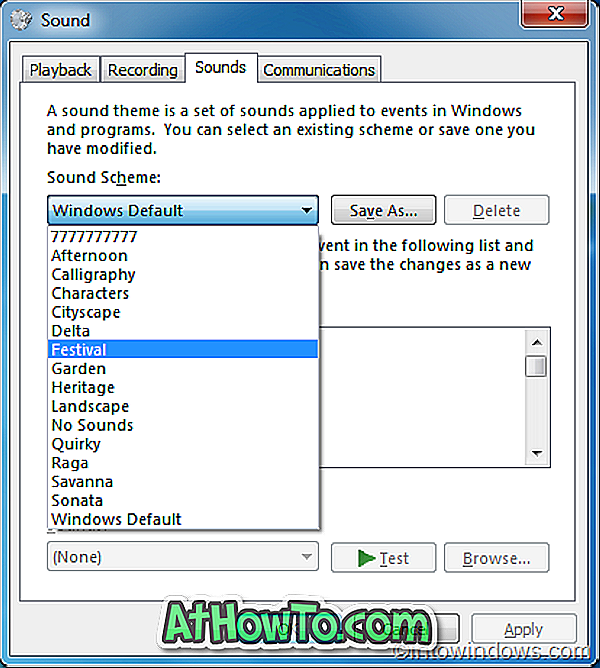
3 . Кликнете върху Приложи .
За да промените скрийнсейвъра:
1 . Отворете Персонализиране и след това щракнете върху Screen Saver .
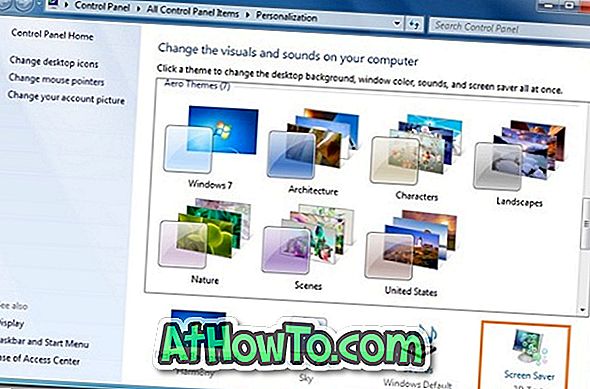
2 . Изберете скрийнсейвър в падащия списък, променете настройките, които искате да промените и след това щракнете върху OK.

Как да добавите / премахнете тапет от текущата тема:
Повечето от темите по подразбиране на Windows 7 съдържат три или повече тапети. Ето как да премахнете тапет от слайдшоуто:
1 . Отваряне на персонализация .
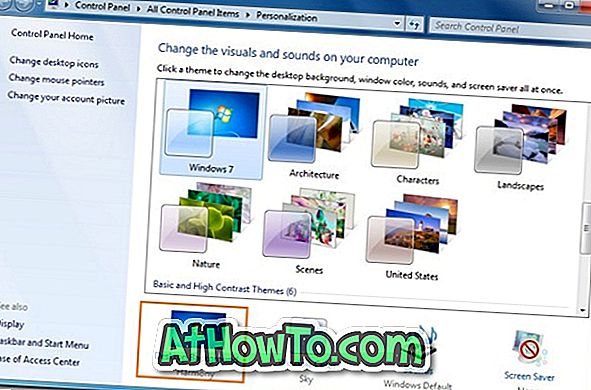
2 . Кликнете върху Фон на работния плот и след това поставете отметка в квадратчето за всяка снимка, която искате да включите в слайдшоуто. Премахнете отметката от квадратчето, за да изключите тапет от слайдшоуто.
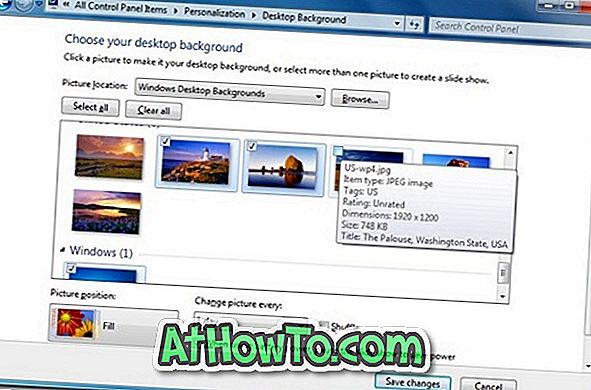
3 . Кликнете върху бутона Запазване на промените .
Как да промените времевия интервал на слайдшоуто на фона на работния плот (въртяща се серия от тапети):
В Windows 7 можете да промените тапета на работния плот на определен интервал от време. За да го промените:
1 . В прозореца Персонализация щракнете върху Фон на работния плот .
2 . В появилия се прозорец променете стойността на опцията „ Промяна на изображението всеки “, за да персонализирате интервала от време за показване на слайдшоу.
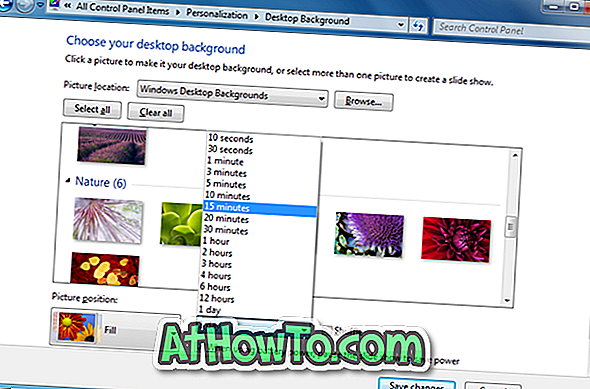
3 . Кликнете върху Запазване на промените .














